Excel de fórmulas para clasificar texto
Anteriormente, aprendimos sobre el «vínculo: / fórmulas-estadísticas-ordenar-valores-numéricos-con-función-rango-de-excel [clasificación de valores numéricos en Excel]». En este artículo, aprenderemos a ordenar valores de texto usando una fórmula de Excel. Será una especie de clasificación, basada en el número ASCII de caracteres en el texto.
Aquí está la fórmula genérica para ordenar texto en un rango
|
= |
rango_texto: * El rango que contiene los valores de texto.
first_text_ref: La referencia de la primera celda en thetext_range.
Veamos esta fórmula en acción:
Ejemplo: Clasificar y ordenar datos según los nombres de los elementos
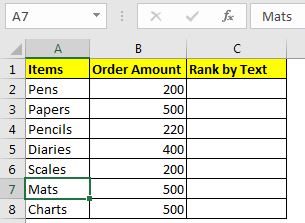
Aquí nuevamente, tenemos esa lista de artículos de papelería. Todos los artículos son únicos.
Esta vez queremos ordenarlo según los nombres del elemento.
La función RANK no funciona con textos, por lo que no podemos usarla. Usaremos la función CONTAR.SI, como puede ver en la fórmula general anterior.
Si está siguiendo este ejemplo, escriba la fórmula anterior en C2 y arrástrela hacia abajo.
|
= |
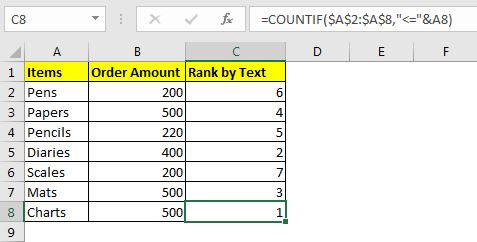 You have your items ranked as per their name.
You have your items ranked as per their name.
Nota: * Los valores de texto deben ser únicos, de lo contrario habrá vínculos.
¿Cómo funciona?
Entonces, debe preguntarse cómo podemos usar ⇐ con texto en Excel con la función CONTAR.SI. Bueno, Excel compara los valores ASCII de dos valores de texto.
En la fórmula anterior, Excel verifica cuántos valores en el rango A2: A8 son menores o iguales que el texto en A8. Devuelve 6. 5 valores son menores que él y él mismo es igual a él (¡en inglés!), Lo que lo convierte en 6. Si solo mantiene el signo menor que, entonces la clasificación comenzará de 0 a n-1. A medida que copia esta fórmula en las celdas siguientes, la fórmula ordena todas las clasificaciones con precisión, siempre que la lista sea única. Si tiene valores de texto duplicados, entonces tenemos que hacer un pequeño cambio en esta fórmula.
Clasificación para ordenar texto con duplicados
Aquí, hemos eliminado el signo = de la fórmula y le hemos agregado los valores link: / counting-how-to-do-running-count-of-occurance-in-excel [running count of text]. Ahora la clasificación / clasificación comienza desde 0 y agregamos cada aparición de cada texto a la clasificación. Esto resuelve el problema duplicado.
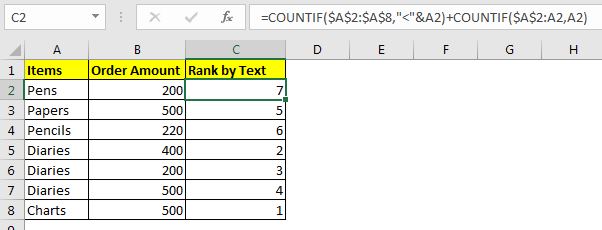
Ahora puedes usar fórmulas para obtener resultados ordenados. ÍNDICE y COINCIDIR son las funciones que funcionan con índices.
Así que sí, chicos, así es como pueden ordenar o clasificar valores de texto en Excel. Si tiene alguna duda sobre esta tarea o cualquier otra tarea relacionada con Excel / VBA, pregunte en la sección de comentarios a continuación.
Artículos relacionados:
enlace: / fórmulas-estadísticas-ordenar-valores-numéricos-con-excel-rank-function [Ordenar valores numéricos con la función RANK de Excel] | Para ordenar valores numéricos como una columna de ayuda, usamos la función RANK y COUNTIF.
enlace: / fórmulas-estadísticas-ordenar-números-usando-excel-pequeña-función [Ordenar números usando la función pequeña de Excel] | Para ordenar números de forma ascendente o descendente con fórmulas de Excel, usamos la función PEQUEÑO junto con la FILA. Esta fórmula de clasificación de Excel es precisa y va al grano.
link: / excel-range-name-expansion-reference-in-excel [Expandiendo las referencias en Excel] | Estos rangos se expanden cuando se copian hacia abajo o hacia la derecha. Ayudan a ejecutar cálculos en Excel.
link: / count-how-to-do-running-count-of-ocurre-in-excel [Cómo hacer Running Count of Occurance en Excel] | Utilice rangos de expansión para contar los valores según se produzcan.
Artículos populares:
link: / keyboard-formula-shortcuts-50-excel-shortcuts-to-incrementa-su-productividad [50 accesos directos de Excel para aumentar su productividad] | Acelera tu tarea. Estos 50 atajos le permitirán trabajar aún más rápido en Excel.
link: / fórmulas-y-funciones-introducción-de-vlookup-function [La función VLOOKUP en Excel] | Esta es una de las funciones más utilizadas y populares de Excel que se utiliza para buscar valores de diferentes rangos y hojas.
enlace: / tips-countif-in-microsoft-excel [COUNTIF en Excel 2016] | Cuente valores con condiciones usando esta asombrosa función. No necesita filtrar sus datos para contar un valor específico.
La función Countif es esencial para preparar su tablero.
link: / excel-formula-and-function-excel-sumif-function [Cómo utilizar la función SUMIF en Excel] | Esta es otra función esencial del tablero. Esto le ayuda a resumir valores en condiciones específicas.